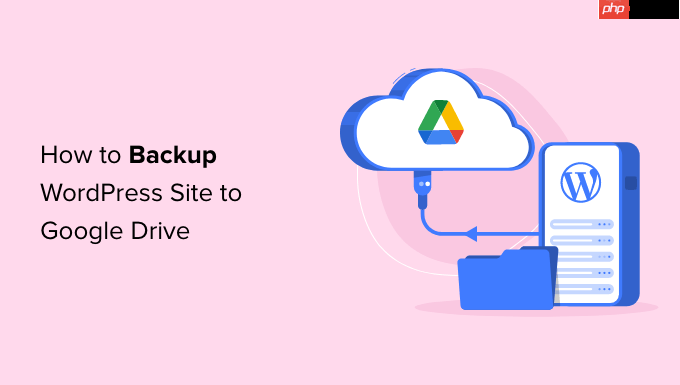安裝和配置sqlserver的jdbc驅動以連接apache服務器需要以下步驟:1.從microsoft官方網站下載適合系統版本的jdbc驅動。2.將解壓后的sqljdbc4.jar文件復制到apache的lib目錄。3.通過編寫servlet測試連接,確保驅動正確安裝和配置。
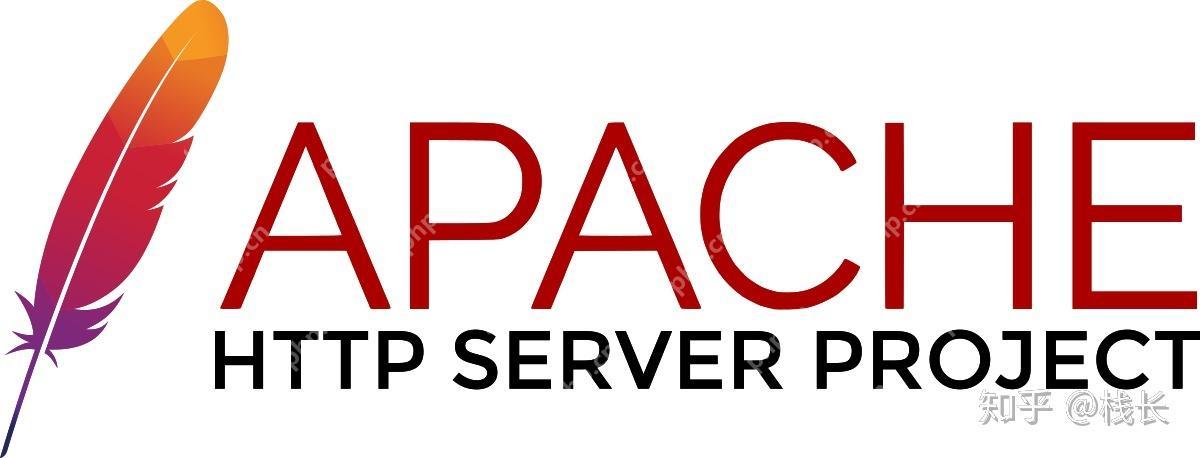
當你試圖將apache服務器與sqlserver數據庫連接時,你可能會遇到一個關鍵的問題:如何正確安裝和配置SQLServer的JDBC驅動?這個問題不僅僅是技術上的挑戰,更是對系統集成能力的考驗。今天,我將帶你深入探討這個過程,從驅動安裝到配置細節,一步步揭示如何實現這一目標。 在我的職業生涯中,我曾經為一家大型金融機構配置過類似的系統,那時我深刻體會到配置數據庫連接的重要性和其中的微妙之處。讓我們從JDBC驅動的安裝開始吧,這是一個開啟Apache和SQLServer對話的關鍵步驟。 首先,我們需要下載合適的JDBC驅動。你可以從microsoft的官方網站下載最新的SQLServer JDBC驅動。選擇適合你系統的版本(如Windows或Linux),然后下載它。我記得有一次因為選擇了錯誤的版本,導致了幾個小時的調試時間,所以一定要仔細選擇。 下載完成后,解壓驅動文件,你會發現一個類似于`sqljdbc4.jar`的文件,這就是我們需要的JDBC驅動。將這個文件復制到Apache服務器的`lib`目錄中。在Linux系統中,這通常是`/usr/local/apache/lib`,而在Windows中,可能位于`C:Program FilesApache Software FoundationApache2.4lib`。確保你有足夠的權限來執行這些操作。 現在,我們來看看如何在Apache中配置這個驅動。我喜歡通過編寫一個簡單的servlet來測試連接,這不僅能驗證驅動是否正確安裝,還能檢查配置是否正確。下面是一個示例代碼:
import java.sql.*; import javax.servlet.*; import javax.servlet.http.*; public class SQLServerTestServlet extends HttpServlet { public void doGet(HttpServletRequest request, HttpServletResponse response) throws ServletException, IOException { response.setContentType("text/html"); PrintWriter out = response.getWriter(); String dbUrl = "jdbc:sqlserver://localhost:1433;databaseName=yourDatabase"; String user = "yourUsername"; String password = "yourPassword"; try { Class.forName("com.microsoft.sqlserver.jdbc.SQLServerDriver"); Connection con = DriverManager.getConnection(dbUrl, user, password); out.println("Successfully connected to the database!"); con.close(); } catch (Exception e) { out.println("Connection failed: " + e.getMessage()); } } }
這個Servlet嘗試連接到SQLServer數據庫,如果連接成功,它會輸出”Successfully connected to the database!”。如果你看到這個消息,說明你的驅動安裝和配置是正確的。 然而,在實際操作中,你可能會遇到一些問題。比如,JDBC驅動版本與SQLServer版本不匹配,或者是權限問題。我記得有一次因為沒有正確配置SQLServer的防火墻規則,導致連接一直失敗。解決這些問題需要耐心和細致的排查。 此外,性能優化也是一個值得關注的點。在高并發環境下,連接池的配置至關重要。你可以使用Apache Commons DBCP或C3P0來管理連接池,以提高系統的響應速度和穩定性。 最后,我想分享一些最佳實踐。在配置文件中使用環境變量來存儲數據庫連接信息,而不是硬編碼在代碼中,這不僅提高了安全性,還便于在不同環境中部署。另外,定期更新JDBC驅動也是一個好習慣,以確保你能利用最新的功能和修復。 通過以上步驟和建議,你應該能夠順利地將Apache服務器與SQLServer數據庫連接起來。希望我的經驗能幫到你,祝你配置順利!